Guide för att installera OpenVPN Connect på Android
1. Ladda ner OpenVPN Connect
Det första du behöver göra för att kunna ansluta till OVPN är att installera OpenVPN Connect för Android.
2. Ladda ner konfigurationen du vill använda
Totalt infrastrukturägande
All hårdvara som används för att driva OVPN ägs av oss. Alla VPN-servrar körs utan hårddiskar eftersom operativsystemet bara finns i RAM-minnet.
Läs mer3. Öppna konfigurationsfilen
Välj att öppna konfigurationsfilen som du laddade ner. Då bör OpenVPN Connect att startas på din skärm och du kan importera profilen. 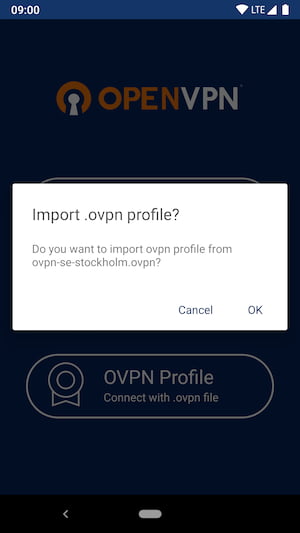
Klicka på OK. Du kan då ange dina inloggningsuppgifter till OVPN. Klicka på Add i det övre, högra hörnet när du är klar. 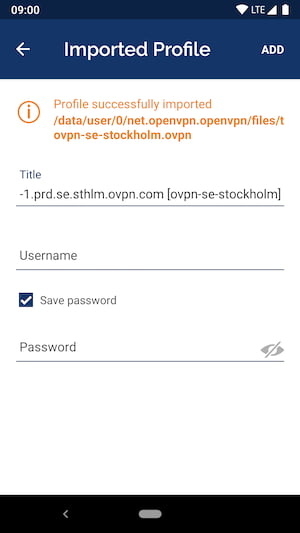
4. Anslut till OVPN
Anslut genom att klicka på den gråa "brytaren" som står bredvid namnet på profilen. 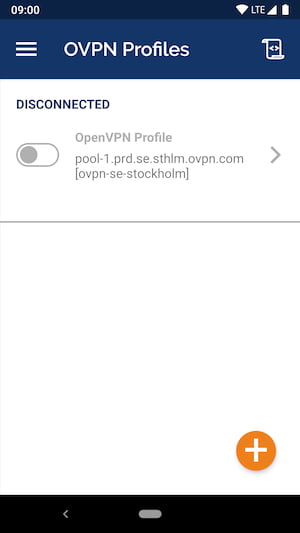
Det är möjligt att du ser ett meddelande om att välja certifikat. Du kan bortse från det och välja Continue isåfall. 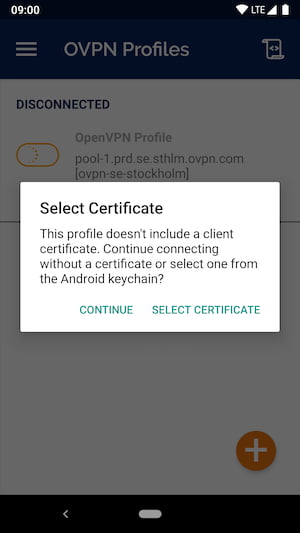
Om allt gick bra så bör du se: 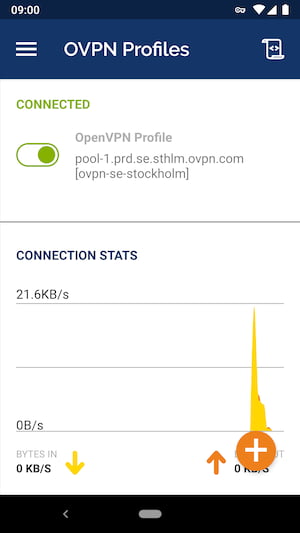
5. Klar
Du bör nu vara ansluten till OVPN och kunna surfa säkert. För att försäkra dig om att allting gick bra, gå in på kontrollpanelen och verifiera att det står att du är ansluten.
6. Ytterligare förslag
Vi rekommenderar att man ändrar några av standardinställningarna i OpenVPN Connect för att få en sådan bra och säker upplevelse med OVPN som möjligt. Klicka på meny-ikonen och välj därefter Settings. 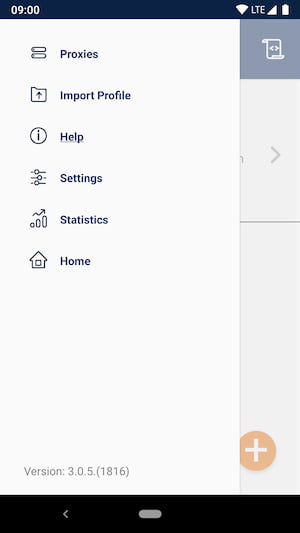
Dessa inställningar rekommenderar vi:

